打印机已暂停状态解除方法
打印机已暂停状态解除方法
工作中使用打印机的时候有很多使用者遇到了暂停状态,一般出现这个问题的时候可以用两种方法来进行解决,不知道打印机已暂停状态怎么解除的可以来学习一下。
打印机已暂停状态怎么解除:
方法一:
1、首先在暂停的打印机上面找到启动的两个按钮。

2、然后同时按住这两个按钮,超过5秒钟即可启动并解除暂停。

方法二:
1、在电脑任务栏的右下角可以看到一个隐藏箭头,
点击一下即可看到打印机暂停了。
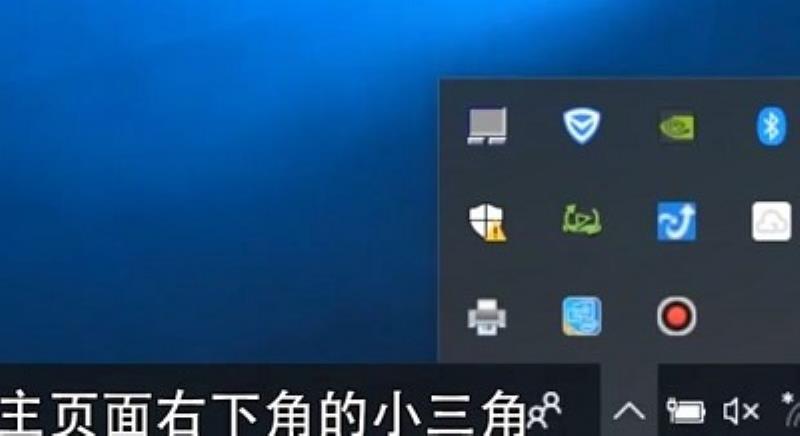
2、然后点击打印机,然后取消勾选“暂停打印”即可显示正常。
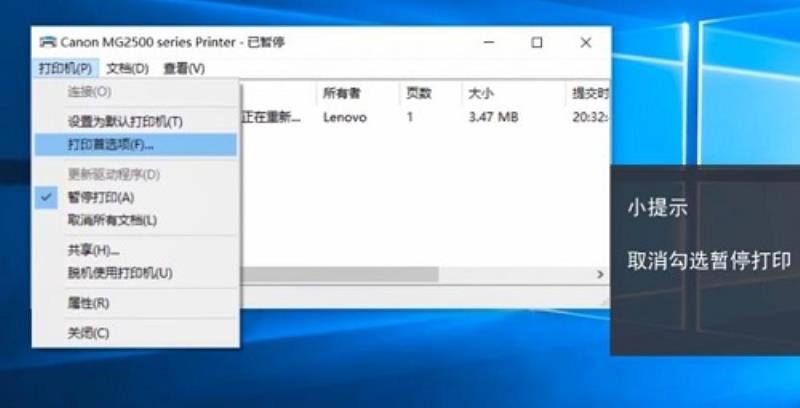
如何解除打印机已暂停的状态?
打印机暂停可以在控制面板界面接触。
我们可以通过检查打印机的硬件和软件来排除暂停打印的故障。下面看看具体修复方法。具体方法如下:
1、打开打印机,点击属性;
2、打印测试页;
3、如果听到打印机出纸,有声音,就是正常,如果没反应,就是不正常了;
4、打击“打开”打印机:
5、可以看到显示打印机已暂停;那我们可以试试这个。“开始“点击,——”我的电脑“——右击”管理“;选择”服务”——“PrintSpoler"——右击”停止“;静候一会儿,然后启动看看。
声明: 我们致力于保护作者版权,注重分享,被刊用文章因无法核实真实出处,未能及时与作者取得联系,或有版权异议的,请联系管理员,我们会立即处理,本站部分文字与图片资源来自于网络,转载是出于传递更多信息之目的,若有来源标注错误或侵犯了您的合法权益,请立即通知我们(管理员邮箱:daokedao3713@qq.com),情况属实,我们会第一时间予以删除,并同时向您表示歉意,谢谢!
相关推荐
-
昂达amd显卡驱动越新越好吗
安装了显卡的驱动之后,用户难免会想要去进行更新,但是对于昂达amd显卡驱动来说,真的是越更新越好的吗,其实这是也根据情况来定的,如果你的显卡很新那么当然要选最新,如果显卡很久就不要更新了。昂达amd显卡驱动越新越好吗:答:昂达amd显卡驱动
-
nvidia驱动程序与windows不兼容
当我们要更新nvidia驱动的时候,可能会遇到提示nvidia驱动程序与windows不兼容的问题,这其实就是我们系统版本落后了,只要更新一下系统就可以了。nvidia驱动程序与windows不兼容:1、首先点击左下角开始菜单,打开“设置”
-
格志ak980k打印机驱动装不了
如果我们在打印机驱动安装的时候出现问题,无法正常安装那也就用不了打印机功能了,那么格志ak980k打印机驱动装不了应该怎么解决呢,其实这可能有多种情况导致。格志ak980k打印机驱动装不了方法一: 1、如果我们出现的是图示提示,那么应该是连
-
铭鑫nvidia显卡驱动怎么下载
铭鑫nvidia显卡是需要通过专业驱动才能流畅运行的,那么铭鑫nvidia显卡驱动怎么下载呢,其实通过安装软件或者是nvidia官网都可以下载到。铭鑫nvidia显卡驱动怎么下载方法一: 1、最简单是下一个geforce experienc
-
联想打印机更换墨粉盒后复位步骤
众所周知,在打印机更换墨盒之后,是需要清零和复位后才能使用的,那么联想打印机更换墨粉盒后怎么复位呢,其实只要使用操作面板上的清除按钮即可。联想打印机更换墨粉盒后复位步骤:1、首先我们打开联想打印机前盖。 2、打开后,点击面板上的“清除”按钮
-
惠普136w怎么连接wifi
当我们购买了惠普136w之后,不少用户不知道该怎么操作这个打印机来连接WiFi进行操作,其中只需要看懂了机器的面板就可以开始操作了,还是很简单的。惠普136w怎么连接wifi1、打印机是待机的状态下,我们点击面板左下角的无线按键;接着用左方
-
打印机驱动安装好了怎么添加打印机详情
不少电脑用户都会需要使用到打印机但是在驱动安装完成后有很多还是不知道怎么去添加打印机,为此今天专门给你们带来了打印机驱动安装好了添加打印机方法,快来了解一下吧。【常见问题汇总】【安装不了原因】打印机驱动安装好了怎么添加打印机1、首先使用连接
-
硕方打印机黑暗模式怎么解决
一些用户在使用硕方打印机的时候,弹出了提示暂不支持黑暗模式下打印的情况,那么硕方打印机黑暗模式怎么解决呢,其实这可能是驱动或连接问题导致。硕方打印机黑暗模式怎么解决方法一: 1、首先右键开始菜单,打开“设备管理器”2、然后右键打印机,选择“

